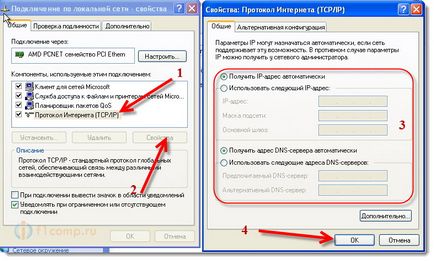Resetați setările pentru adaptorul de rețea
Resetați setările pentru adaptorul de rețea
Faceți clic dreapta pe pictograma de rețea din bara de notificare. Faceți clic pe Centru de rețea și partajare. Apoi, în noua fereastră, faceți clic pe Modificare setări adaptor. O fereastră cu conexiunea la internet.
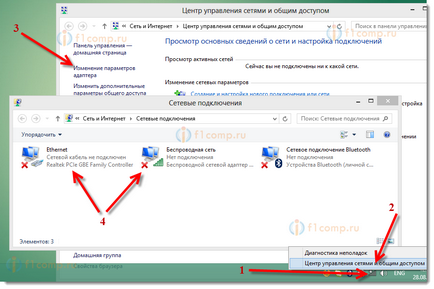
Dacă trebuie să modificați setările pentru a conecta cablul de rețea, apoi faceți clic-dreapta pe adaptorul Ethernet. Dacă vă conectați prin Wi-Fi, conexiunea de rețea fără fir. Selectați Properties.

Apoi, defilați la Internet Protocol versiunea 4 (TCP / IPv4) și faceți clic pe Proprietăți.
După efectuarea modificărilor, nu uitați să aplicați setările făcând clic pe butonul OK.
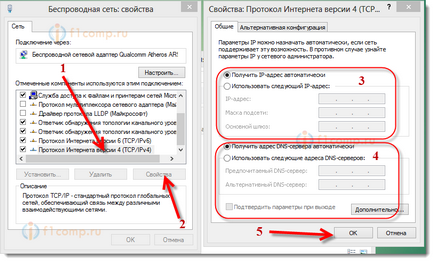
Reporniți computerul și să încerce să se conecteze la Internet.
Instrucțiuni pentru Windows 7
În Windows 7, toate făcut în același mod ca și în Windows 8. Nu am putut scrie separat la șapte, ci să fie.
Faceți clic dreapta pe pictograma de rețea, și apoi selectați elementul de gestionare Centru rețea și partajare. Apoi, faceți clic pe Modificare setări adaptor. și din nou butonul din dreapta al mouse-ului, click pe adaptorul ale cărui proprietăți doriți să modificați. În meniu, selectați Properties. Iată cum:
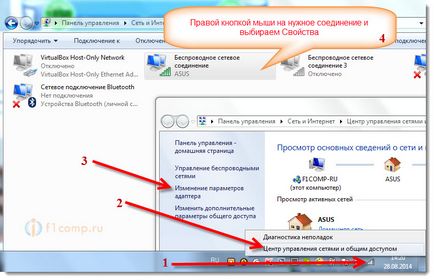
Selectați elementul Internet Protocol Version 4 (TCP / IPv4) și faceți clic pe butonul Properties. Specificați IP dorită, DNS, sau setați-le pentru a obține în mod automat, și faceți clic pe OK.
Setarea achiziție automată (sau un set static) IP și DNS pe Windows XP
Faceți clic pe Start și apoi pe Panou de control. Apoi, selectați Conexiuni de rețea și Internet.
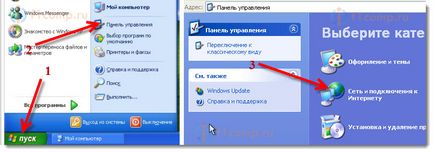
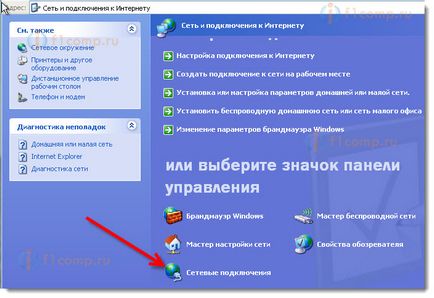
Vedem conexiunile de rețea, care sunt disponibile pe calculatorul nostru. click dreapta pe conexiunea dorită și selectați Properties.
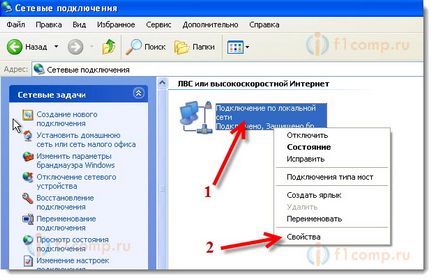
Selectați Internet Protocol (TCP / IP) și faceți clic pe Properties.